Lors de l'embauche d'un salarié, Ciel Paye 2007 vous propose de créer rapidement sa fiche grâce à un assistant. Avec ce dernier, et en quelques étapes, vous pourrez donner tous les renseignements nécessaires à une bonne gestion de la paye (voir la vidéo). Un modèle de contrat de travail peut être également proposé. Quant à la déclaration unique d'embauche (DUE), elle peut être imprimée à partir de Ciel Paye ou être remplie en ligne, le logiciel pouvant automatiquement envoyer l'utilisateur sur le site web de l'URSSAF.
Nous avons vu que lors de la création d'une fiche de salarié, il était possible de créer en même temps le contrat de travail et la déclaration unique d'embauche ; en pratique, comment cela se passe-t-il ?
Il suffit de cliquer sur l'icône "Embaucher un salarié" de l'Intuiciel afin de lancer notre assistant d'entrée de salarié. À partir de là, Ciel Paye vous proposera automatiquement de remplir la déclaration unique d'embauche (sur papier ou sur internet) et de rédiger le contrat de travail.
Bien sûr, ce n'est pas obligatoire, et ces étapes peuvent être sautées, mais elles sont très utiles.

Présentation Vidéo Ciel Paye : Assistant d'embauche de salarié

Quelles sont les étapes de l'assistant d'entrée de salarié ?
Cinq étapes sont proposées. La première permet de saisir les coordonnées du nouveau salarié, ainsi que quelques informations comme sa date de naissance et son numéro de sécurité sociale. Mais dans un premier temps, la saisie du nom du salarié peut suffire ! le reste pourra être tapé plus tard si nécessaire.
La seconde étape permet d'enregistrer des informations liées à l'emploi. Les informations les plus importantes sont le choix du profil (cadre, ouvrier, commercial, gérant, etc.), ce qui permet de préparamétrer automatiquement le bulletin de paye, la date d'entrée dans la société, et le type de paye (mensuel, horaire, partiel, etc.). Ensuite selon l'entreprise, il sera possible d'entrer des informations complémentaires, comme la qualification, l'échelon, etc.
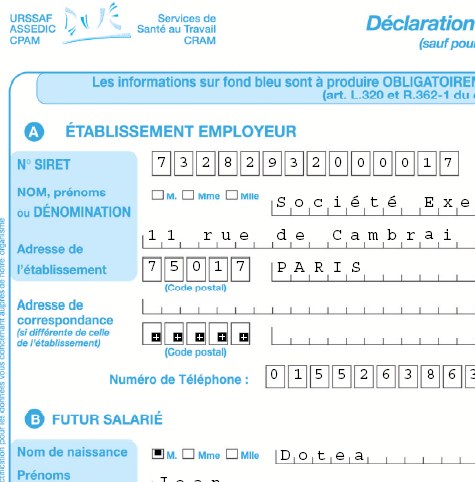
Quelles sont les étapes suivantes ?
La suivante permet d'entrer le nom de la convention collective et les coordonnées bancaires du salarié en cas de virement du salaire.
La quatrième étape sera utile pour que Ciel Paye puisse remplir plus tard automatiquement la DADS. On peut y entrer les statuts professionnel et catégoriel (simplement, puisqu'il y a juste à faire un choix dans un menu popup), et modifier les régimes de sécurité sociale (par exemple, mettre le régime spécial SNCF à la place du régime général).
La cinquième étape sert uniquement à valider l'ensemble. En quelques minutes, la fiche du salarié est donc créée dans Ciel Paye. Un bulletin de paie pourra ensuite être imprimé très rapidement, puisqu'avec le profil signalé, il a déjà été automatiquement paramétré.
Si l'utilisateur avait coché la case "Contrat de travail", Ciel Paye affiche automatiquement, à la fin de l'assistant, un modèle de contrat de travail type dans un traitement de texte (par exemple Word s'il est présent sur le poste, ou bien tout simplement WordPad). Il n'y aura plus qu'à le personnaliser et l'imprimer.
Concernant la déclaration unique d'embauche (DUE), elle peut aussi s'afficher automatiquement à l'écran sous forme de fichier PDF à imprimer. Ciel Paye peut aussi orienter l'utilisateur vers le site web de l'URSSAF pour effectuer une déclaration en ligne.
Fin de la QUATRIEME partie (à suivre).
-------------------- ARTICLES SUR DES THEMES SIMILAIRES --------------------
Ciel Paye : DADS - DADS-U - Attestation Assédic - DUE - Attestation maladie et accident (11)
Ciel Paye : Documents administratifs - Gestion du droit individuel à la formation (D.I.F.) (10)
Ciel Paye : D.U.C.S. - Télédéclaration - Télépaiement - EDI - Les états dans l'Intuiciel (9)
Ciel Paye : Tableau de bord social - Evolution de la masse salariale (8)
Ciel Paye : Gestion des congés payés et des absences - Génération des bulletins de paye (7)
Ciel Paye : Cotisations - Rubriques - Variables (6)
Ciel Paye : L'assistant de création d'une cotisation - Création d'un nouveau profil de paye (5)
Ciel Paye : Top Bulletin (3)
Ciel Paye : L'assistant Top Départ (2)
Ciel Paye : Ergonomie (1)





















L'assistant d'entrée guide les utilisateurs à travers cinq étapes clés, facilitant la création de fiches salariés, contrats de travail et déclarations d'embauche. Une solution pratique et efficiente pour les entreprises.